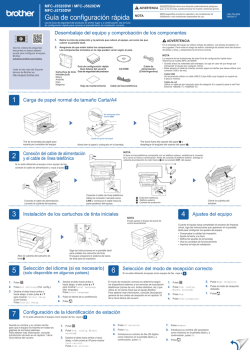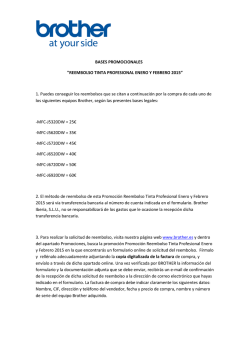Descargue - Brother
HL‑1210W(E) / HL‑1211W / HL‑1212W No todos los modelos están disponibles en todos los países. Guía de configuración rápida Versión 0 SPA Los manuales más recientes están disponibles en Brother Solutions Center: solutions.brother.com/manuals. Desembale el equipo y compruebe los componentes Lea la Guía de seguridad del producto primero y, a continuación, lea la Guía de configuración rápida para consultar el procedimiento correcto de instalación. NOTA: Vea nuestros vídeos de preguntas más frecuentes para obtener ayuda sobre la configuración de su equipo Brother: solutions.brother.com/videos. Cartucho de tóner dotacional/ incluido en la caja Adaptador para la carga de papel A5 de borde largo CD‑ROM 1 Retire los materiales de embalaje e instale el cartucho de tóner 2 Cargue el papel en la bandeja de papel •Es posible que los componentes incluidos en la caja y el enchufe de corriente varíen en función del país. •Las interfaces de conexión disponibles varían en función del modelo. •Las ilustraciones de esta Guía de configuración rápida se basan en HL‑1210W o HL‑1212W. •Debe adquirir el cable de interfaz correcto para la interfaz que desea utilizar. Cable USB Recomendamos el uso de un cable USB 2.0 (tipo A/B) de no más de 2 metros (6 pies). Ajuste las guías del papel para ajustar el papel que se está utilizando. Para utilizar papel A5 de borde largo. 3 Conecte el cable de alimentación y encienda el equipo Atrás Delante Indicaciones del LED de la impresora ALIMENTACIÓN APAGADA 4 LISTO Parpadeo: ESPERA CALENTAMIENTO RECEPCIÓN DE DATOS HIBERNACIÓN ENFRIAMIENTO DATOS RESTANTES Atenuado Intervalo de 1 segundo Intervalo de 0,5 segundos TÓNER BAJO Conecte el equipo a su ordenador/dispositivo móvil • PC Windows® con una unidad de CD-ROM, vaya al paso 4A • PC Windows® sin una unidad de CD-ROM, vaya al paso 4B • Macintosh, vaya al paso 4B • Usuarios de dispositivos móviles con enrutador/punto de acceso compatible con WPS/AOSS™, vaya al paso 4C SUSTITUIR TÓNER o Activado: ATASCO DE PAPEL Desactivado: FIN DE TAMBOR PRÓXIMO SUSTITUIR TAMBOR 4A Configuración utilizando el CD-ROM (Windows®) Siga las instrucciones que aparecen en la pantalla hasta que aparezca la pantalla Tipo de Conexión. NOTA: Si la pantalla Brother no aparece automáticamente, vaya a Equipo (Mi PC). (Explorador de archivos) de la barra de tareas y, (Para Windows® 8: haga clic en el icono a continuación, vaya a Equipo.) Haga doble clic en el icono de CD-ROM y, a continuación, haga doble clic en start.exe. Tipo de Conexión Para conexión USB Para conexión de red inalámbrica Recomendamos disponer de un cable USB para utilizar temporalmente durante la configuración inalámbrica. Siga las instrucciones que aparecen en la pantalla para continuar con la instalación. Finalizar NOTA: Si la conexión no se ha completado con éxito, repita este paso. Conexión de red inalámbrica [Recomendada] Seleccione esta opción si tiene un cable USB para utilizar temporalmente durante la configuración inalámbrica. Seleccione esta opción si no tiene un cable USB. Siga las instrucciones que aparecen en la pantalla para continuar con la instalación. Finalizar NOTA: Si la conexión no se ha completado con éxito, repita este paso. 4B Configuración sin utilizar el CD-ROM (Windows® sin unidad de CD-ROM o Macintosh) Descargue el paquete de software o controlador completo del Brother Solutions Center. (Para Windows®) solutions.brother.com/windows (Para Macintosh) solutions.brother.com/mac Una vez descargado el controlador y el paquete de software, siga las instrucciones que aparecen en la pantalla hasta que aparezca la pantalla Tipo de Conexión. Consulte 4A Configuración utilizando el CD-ROM (Windows®). 4C Configuración inalámbrica de un toque para dispositivos móviles (modelos inalámbricos sólo) Si su enrutador/punto de acceso LAN inalámbrico es compatible con configuración inalámbrica automática (una pulsación) (WPS/AOSS™), puede configurar su equipo sin utilizar un ordenador. La configuración inalámbrica está ha sido completada. NOTA: Pulse el botón WPS o AOSS™ en su enrutador/punto de acceso LAN inalámbrico. Mantenga pulsado el botón WiFi de su equipo durante unos 2 segundos. El botón WiFi se encenderá cuando se conecte. Imprima utilizando su dispositivo móvil Descargue “Brother iPrint&Scan” para comenzar a utilizar su equipo con dispositivos móviles. solutions.brother.com/ips Sitio web de soporte técnico de Brother http://support.brother.com Antes de poder utilizar su equipo con su dispositivo móvil, descargue “Brother iPrint&Scan.”
© Copyright 2026